JDK mempunyai 2 versi. OpenJDK dan Oracle JDK. OpenJDK adalah pelaksanaan sumber terbuka dari Oracle JDK. Oracle JDK mengandungi beberapa kod proprietari yang tidak dimiliki oleh OpenJDK. OpenJDK adalah sumber terbuka di mana Oracle JDK tidak.
Dalam artikel ini, saya akan menunjukkan kepada anda cara memasang Oracle JDK 12 dan OpenJDK 12 di CentOS 7. Oleh itu, mari kita mulakan.
Memasang Oracle JDK 12:
Oracle JDK 12 tidak terdapat di repositori pakej rasmi CentOS 7. Tetapi, anda boleh memuat turun Oracle JDK 12 dengan mudah dari laman web rasmi Oracle dan memasangnya di CentOS 7.
Mula-mula, lawati https: // www.oracle.com / technetwork / java / javase / muat turun / indeks.html dari penyemak imbas kegemaran anda. Setelah halaman dimuat, klik pada MUAT TURUN Platform Java (JDK) 12 butang seperti yang ditandakan pada tangkapan skrin di bawah.
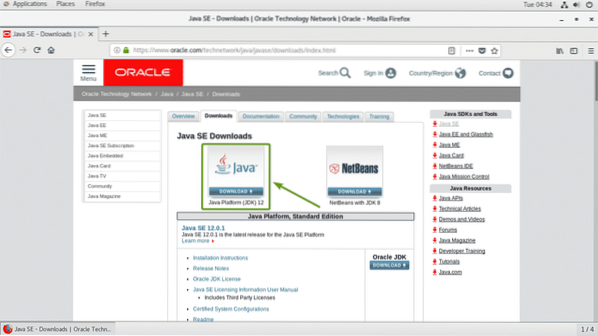
Sekarang, klik pada Terima Perjanjian Lesen untuk menerima Perjanjian Lesen Jaringan Teknologi Oracle untuk Oracle Java SE.
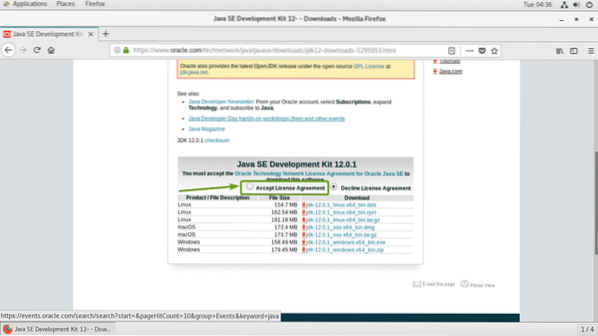
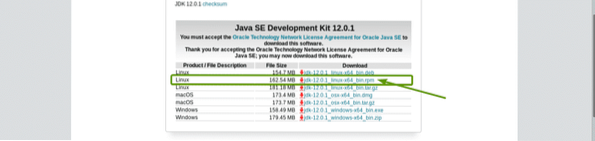
Penyemak imbas anda akan meminta anda menyimpan fail tersebut. Pilih Simpan fail dan klik pada okey.
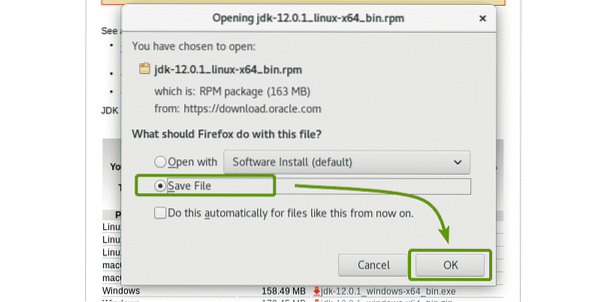
jdk 12.0.Pakej 1 RPM sedang dimuat turun.
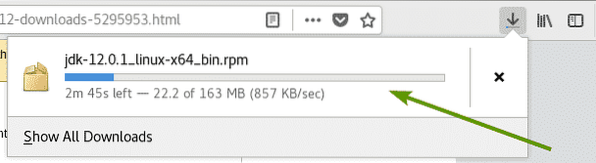
Setelah muat turun selesai, arahkan ke direktori ~ / Muat turun seperti berikut:
$ cd ~ / Muat turun
Seperti yang anda lihat, fail pakej RPM yang baru saya muat turun ada di sini.

Sekarang, pasang fail pakej RPM dengan arahan berikut:
$ sudo rpm -Uvh jdk-12.0.1_linux-x64_bin.rpm
Oracle JDK 12 sedang dipasang.
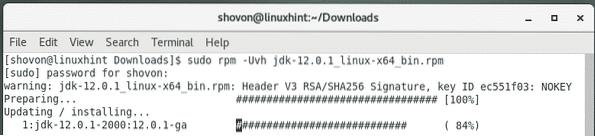
Oracle JDK 12 harus dipasang pada ketika ini.
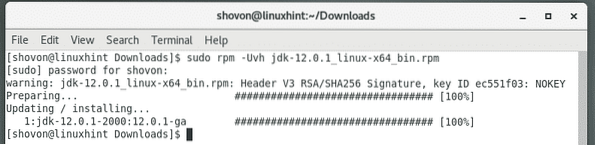
Sekarang, untuk memastikan pemasangannya berjaya dan Oracle JDK 12 berfungsi, jalankan arahan berikut:
$ java -versiSeperti yang anda lihat, Oracle JDK 12 berfungsi.
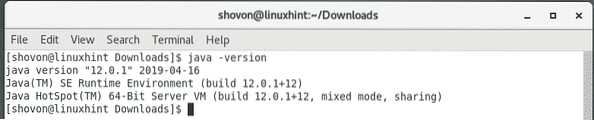
Memasang OpenJDK 12:
OpenJDK 12 tidak terdapat di repositori pakej rasmi CentOS 7. Tetapi, anda boleh memuat turunnya dengan mudah dari laman web rasmi OpenJDK dan memasangnya di CentOS 7.
Untuk memuat turun OpenJDK 12, lawati https: // jdk.jawa.net / 12 / dari penyemak imbas web kegemaran anda dan klik pada .tar.pautan gz seperti yang ditandakan pada tangkapan skrin di bawah.
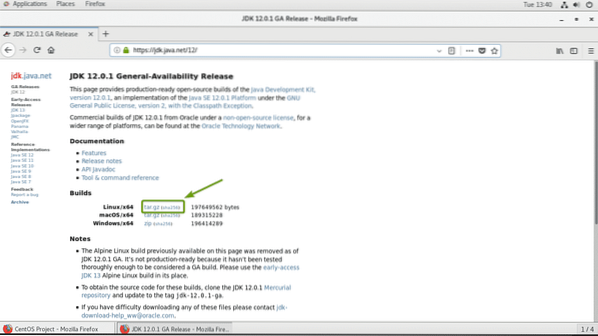
Penyemak imbas anda akan meminta anda menyimpan OpenJDK 12 .tar.arkib gz. Pilih Simpan fail dan klik pada okey.
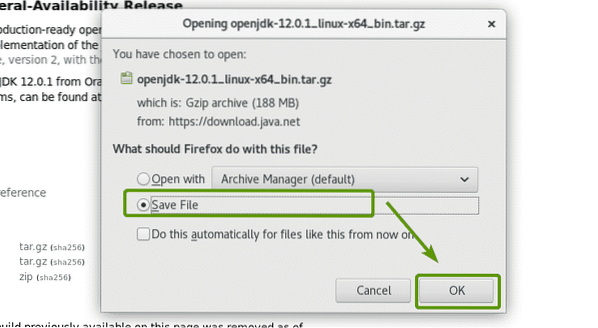
Penyemak imbas anda harus mula memuat turun arkib OpenJDK 12. Mungkin diperlukan sedikit masa untuk diselesaikan.
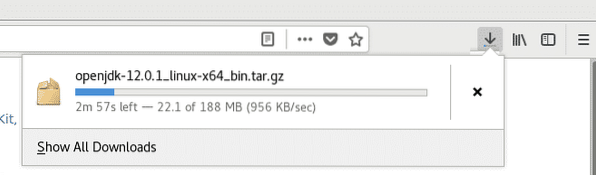
Setelah muat turun selesai, arahkan ke direktori ~ / Muat turun dengan arahan berikut:
$ cd ~ / Muat turun
Seperti yang anda lihat, arkib OpenJDK 12 yang baru anda muat turun ada di sini.

Sekarang, ekstrak arkib OpenJDK 12 di / memilih direktori dengan arahan berikut:
$ sudo tar xvzf openjdk-12.0.1_linux-x64_bin.tar.gz -C / pilihan
Arkib OpenJDK 12 harus dimuat turun.
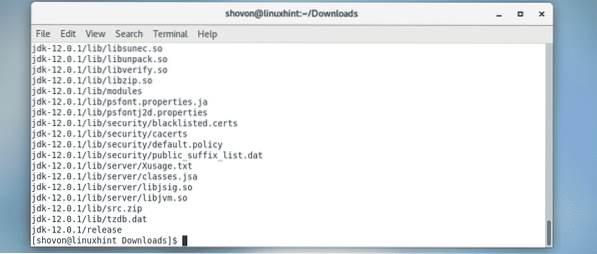
Seperti yang anda lihat, direktori baru dibuat di / memilih direktori. Perhatikan nama direktori.

Sekarang, anda mesti menambah JAVA_HOME pemboleh ubah persekitaran dan tambahkan direktori binari OpenJDK 12 ke PATH pemboleh ubah persekitaran. Untuk melakukan itu, jalankan arahan berikut:
$ echo -e 'eksport JAVA_HOME = "/ opt / jdk-12.0.1 "\ nexport PATH =" $ PATH: $ JAVA_HOME / tong "\ n '|sudo tee / etc / profile.d / openjdk12.sh

Fail baru / etc / profil.d / openjdk12.sh harus dibuat.

Sekarang, but semula komputer anda dengan arahan berikut:
but semula $ sudo
Setelah komputer anda boot, jalankan arahan berikut untuk memeriksa sama ada pemboleh ubah persekitaran JAVA_HOME dan PATH ditetapkan dengan betul.
$ echo $ JAVA_HOME && echo $ PATHSeperti yang anda lihat, pemboleh ubah persekitaran ditetapkan dengan betul.
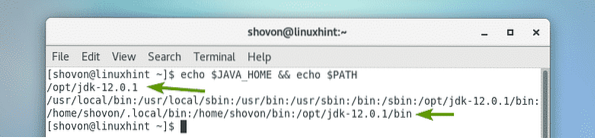
Sekarang, periksa sama ada OpenJDK 12 berfungsi dengan betul dengan arahan berikut:
$ java -versiOpenJDK versi 1.8.0_212! Ini bukan versi yang kami pasang.
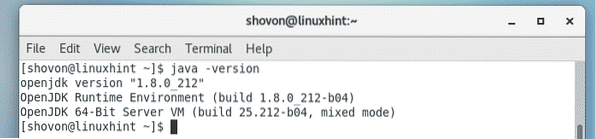
Masalahnya ialah OpenJDK versi lain dipasang pada mesin CentOS 7 anda. Untuk menyelesaikan masalah ini, keluarkan pakej OpenJDK lama dari mesin CentOS 7 anda seperti berikut:
$ sudo yum keluarkan $ (sudo rpm -qa | grep openjdk)
Sekarang, tekan y dan kemudian tekan
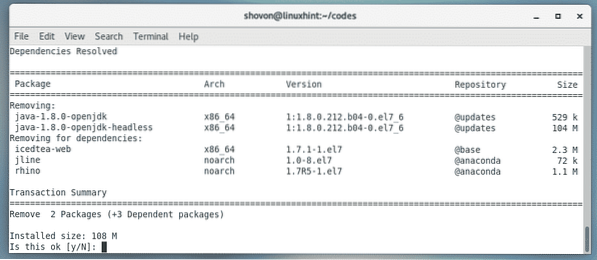
OpenJDK versi lama harus dikeluarkan.
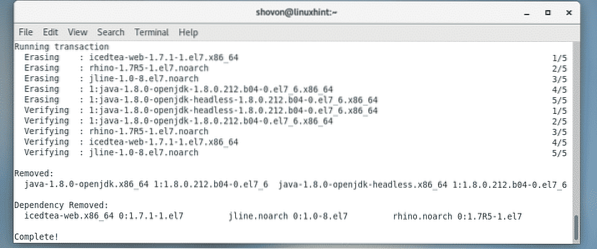
Seperti yang anda lihat, sekarang versi itu dipaparkan dengan betul. Oleh itu, OpenJDK yang telah kita pasang lebih awal digunakan.

Menyusun dan Menjalankan Program Java Sederhana dengan JDK 12:
Pada bahagian ini, saya akan menyusun dan menjalankan program Java sederhana dengan JDK 12.
Saya menulis program Java sederhana dalam fail Selamat datang.jawa dan masukkan ke dalam ~ / kod direktori pada pengguna masuk saya direktori HOME.
Kandungan Selamat Datang.fail sumber java Java adalah:
Selamat datang kelas awamutama kekosongan statik awam (String [] args)
Sistem.keluar.println ("Selamat Datang di LinuxHint!");
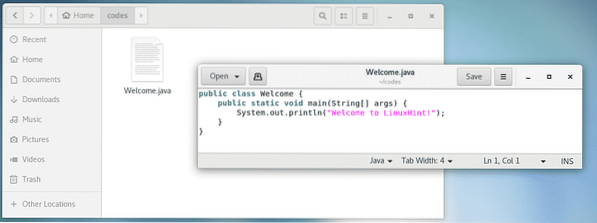
Pertama, arahkan ke direktori di mana Selamat datang.jawa fail sumber adalah.
$ cd ~ / kod
Kemudian, untuk menyusun Selamat datang.jawa Fail sumber Java, jalankan arahan berikut:
$ javac Selamat Datang.jawa
Sekali Selamat datang.jawa fail sumber disusun, a Selamat datang.kelas fail harus dihasilkan. Ini adalah fail kelas Java. Ini berisi bytecode Java yang dapat dipahami oleh Java Virtual Machine (JVM).


Seperti yang anda lihat, output yang betul ditunjukkan.

Jadi, itulah cara anda memasang Oracle JDK 12 dan OpenJDK 12 di CentOS 7. Terima kasih kerana membaca artikel ini.
 Phenquestions
Phenquestions


